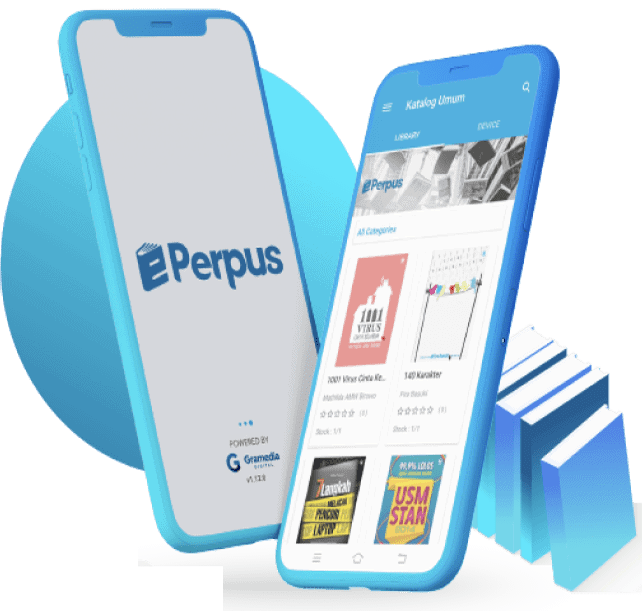Ukuran Standar Foto – Mengabadikan pengalaman istimewa bersama kerabat terdekat biasanya menggunakan foto. Mengambil momen-momen terbaik dan berharga pun dengan sebingkai foto. Dulunya, foto tidak secanggih sekarang. Berwarna hitam-putih dan hanya orang-orang tertentu saja yang bisa mengambil momen istimewa yang sayang sekali dilewatkan, apabila tidak diabadikan. Salah satu kegunaan foto yang lainnya adalah untuk melamar pekerjaan atau daftar masuk sekolah.
Jika foto digunakan untuk keperluan tersebut, pose seseorang yang dibidik juga harus diperhatikan. Lebih rapi, lebih sigap, dan lebih siap. Selain itu, foto harus memancarkan kesan formal dengan busana yang keren dan rapi. Namun, ukuran dari foto disesuaikan dengan permintaan atau kebutuhan. Seperti apa ukurannya dan bagaimana cara mengambil foto yang baik?
Table of Contents
Ukuran Standar Cetak Foto
Kini, Anda tidak perlu susah-susah pergi ke foto studio untuk mendapatkan foto yang ukurannya sesuai dengan kebutuhan. Mencetak sendiri pun sangat bisa dengan alat dan aplikasi yang ada di laptop Anda. Untuk memastikannya, buka Photoshop agar ukuran foto dapat dipastikan dengan baik. Berikut ini adalah tabel ukuran foto :
| Cetak Foto | Inches | CM | MM |
| 2R | 2.5 x 3.5 | 6.35 x 8.89 | 635 x 889 |
| 3R | 3.5 x 5 | 8.89 x 12.7 | 889 x 127 |
| 4R | 4 x 6 | 10.2 x 15.2 | 102 x 152 |
| 5R | 5 x 7 | 12.7 x 17.8 | 127 x 178 |
| 6R | 6 x 8 | 15.2 x 20.3 | 152 x 203 |
| 8R | 8 x 10 | 20.3 x 25.4 | 203 x 254 |
| S8R | 8 x 12 | 20.3 x 30.5 | 203 x 305 |
| 10R | 10 x 12 | 25.4 x 30.5 | 254 x 305 |
1. 30R
Inilah ukuran cetak foto yang paling besar. Biasanya, untuk ukuran standar dikenai panjang 100 cm atau 40 inchi, lalu untuk tingginya berukuran 75 cm dengan perbandingan 30 inchi.
Ukuran ini sangat cocok untuk foto satu keluarga yang akan dipajang di ruang tamu, foto pernikahan yang akan dikenang sepanjang masa, atau foto panorama memukau yang akan memperindah ruangan. Jadi, orang atau kerabat yang hendak berkunjung ke rumah Anda akan terpukau dengan apa yang dipajang.
2. 24R dan 20R
Untuk yang satu ini berukuran lebih kecil lagi daripada yang sebelumnya. Panjangnya 80 cm dengan perbandingan 31,5 inchi. Foto 20 R menyandang ukuran 50,8 x 60,96 cm sama dengan 20 x 24 inchi. Ukuran ini sudah menggunakan printer khusus, bukan seperti yang biasanya. Printernya juga berukuran lebih besar. 16R dengan 40,64 x 50,8 cm yang setara dengan 16 x 20 inchi. Ukuran yang satu ini setara dengan dua kalinya kertas A4 atau memanfaatkan kertas A3.
3. 10R
Ukurannya 25 x 30,48 cm sama dengan 10 x 20 inci. Untuk mencetaknya, foto 10R masih menggunakan kertas A4 yang hanya dapat memuat satu foto saja. Ukuran 10R bisa digunakan untuk cetak foto keluarga atau kenangan bersama teman-teman dekat.
4. 12R dan 8R
Berukuran 30,48 x 39,37 cm atau 12 x 15,5 inci. Jika meminta pencetak foto untuk menambahkan laminating, harga akan bertambah dari yang sudah ditentukan. Namun, laminating akan membuat foto yang dicetak tampak lebih aman dan terlindungi. Foto dapat tersimpan dengan baik. Beralih ke foto 8R yang memiliki ukuran 20,32 x 25,4 cm atau 8 x 10 inchi. Tentu saja, 8R memiliki ukuran yang lebih kecil.
5. 5R
12,7 x 17,78 cm setara dengan 5 x 7 inchi. Untuk ukuran yang satu ini, kertas A4 cukup memuat dua foto, di sisi kiri dan kanan. Hasil foto akan lebih rapi dan bagus, apabila memakai penggaris atau tanda yang sudah disiapkan pada alat pemotong. Untuk memegang alat pemotongnya, harus dengan tangan yang kuat. Hasil potongan yang rapi akan diperlihatkan melalui ketinggian yang sama. Namun, cara tersebut lebih diperuntukkan untuk ukuran 3R dan 4R. Foto ukuran 5R tidak perlu dipotong lagi, tinggal merapikan saja.
6. 4R
10,16 x 15,24 cm sama dengan 3,5 x 5 inchi. Ukuran yang satu ini lebih banyak diminati oleh kalangan masyarakat untuk foto keluarga atau foto pribadi. Satu kertas A4 bisa memuat 4 foto dengan ukuran yang sangat pas. Namun, menurut para pencetak foto, ukuran 3R memiliki keuntungan yang paling sedikit dari segi pemasukan. Mereka juga memperhitungkan biaya-biaya lainnya, seperti biaya kertas, biaya listrik, biaya tinta, lalu tidak lupa pula biaya perawatan.
Biaya-biaya tersebut ditotalkan dan dihitung pengeluarannya per kertas yang dicetak. Lalu, dikurangi dengan omsetnya. Namun, pemasukan untuk jasa cetak foto lumayan untuk menjadi usaha yang dijalani untuk sehari-hari. Peminat dari foto ukuran tersebut juga tidaklah sedikit.
7. 3R, 1R
3R adalah ukuran standar untuk cetak foto yang paling kecil dan memiliki ukuran 75 x 100 cm atau sama dengan 30 x 40 inchi. Ada pula ukuran yang lebih kecil lagi, yaitu 1R, 3 x 4 dan 2 x 3. Ukuran ini banyak dipakai untuk cetak foto para pelajar ketika mendaftar sekolah atau pada rapor atau ijazah. Karena menjadi yang paling kecil, harga yang akan dibayar pun akan sangat murah. Mulai dari Rp500!
Cara Mencetak Foto Ukuran Standar
Bagaimana cara mencetak foto dengan ukuran-ukuran tersebut? Mudahnya, langsung saja menuju aplikasi Microsoft Word. Tekan file yang berada di kiri atas, lalu pilih ctrl N pada new. Pada width atau bagian bertuliskan pixel, pilih opsi cm. Anda juga dapat memilih opsi inci, pilih inches.
Setting width menjadi 3,5 dan height menjadi 5 untuk 3R. Untuk keperluan cetak, angka resolusi atau pada kotak resolution adalah 300. Color mode-nya biarkan saja yang RGB. Setelah sudah, klik OK. Nantinya, akan ada satu dokumen yang muncul dengan bentuk portrait, bukan escape.
image :www.pexel.com
Namun, jika ingin memakai yang escape juga bisa. Siapkan satu dokumen lagi berupa foto yang telah disiapkan. Foto tersebut akan dipindahkan dan diubah ukurannya menjadi portrait yang sudah di-setting sebelumnya.
Caranya adalah pilih image size yang muncul setelah panah ditekan pada bagian sembarang, seperti untuk mencari menu yang terdiri dari copy, paste, atau cut. Jangan memilih yang canvas size karena akan memotong untuk mengecilkannya, sedangkan opsi yang image, tugasnya hanya mengecilkan saja.
Lalu, setelah muncul menunya, setting kembali ukuran untuk foto 3R. Dengan width 3,5 dan height-nya 5, lalu setting menjadi inches. Scare style-nya dimatikan. Setelah selesai, foto akan menjadi lebih kecil, daripada yang sebelumnya.
Untuk mengetahui, apakah cara yang diterapkan berhasil atau tidak, siapkan lembaran yang baru dan kosong. Setelah itu, tarik fotonya untuk memastikan bahwa ukurannya sama.
Untuk memasukkannya pada kertas yang telah dimiliki, pilih lagi opsi new pada menu file. Lalu, carilah opsi international paper. Size-nya adalah A4 dan resolusinya 300. Setelah siap, klik OK. Pindahkan foto pada kertas tersebut untuk mencetaknya.
Foto bisa diletakkan di pinggir atas agar bagian yang lainnya tetap bisa terisi dengan foto yang lain, apalagi jika ingin mencetak foto dengan jumlah lebih dari satu. Diletakkan terlalu atas juga akan membuat foto dapat terpotong. Satu kertasnya cukup untuk 4 foto dengan ukuran 3R. Akan lebih cepat untuk mencetak foto dengan standar dan ukuran yang telah disiapkan. Atau, pencetak foto bisa menentukan ukuran yang lebih pas untuk memuaskan keinginan sendiri.
Tips Foto Yang Keren
Untuk mengambil foto yang keren dan menakjubkan, tidak harus memakai kamera yang mahal atau membutuhkan fotografi. Foto yang memukau, juga bisa dibidik menggunakan ponsel yang Anda punya. Setelah memastikan bidikan tersebut menyakinkan, foto bisa dicetak sesuka hati, sesuai dengan apa yang Anda inginkan. Bagaimana caranya menciptakan level foto from zero to hero?
1. Setting Kamera
Tidak harus memakai tipe handphone yang sama dengan yang dimiliki orang lain. Namun, setting kamera pada handphone yang Anda miliki juga diperlukan untuk menghasilkan foto sebagus mungkin. Ratio photo yang harus di-setting pertama kali. Anda akan menemukan beberapa pilihan, seperti 1:1, 4:3, atau yang full screen. Pilih ratio 4 berbanding 3 yang di-crop.
Selanjutnya, setting pula grid atau garis kisinya. Aktifkan pilihan tersebut. Setelah sudah, tampilan kamera Anda akan dihiasi oleh kotak-kotak. Biasanya berupa 6 kotak kecil yang saling berpotongan dan menyatu. Jangan lupa, nonaktifkan pula opsi watermark. Fungsinya agar logo smartphone yang biasanya ikut terpampang di pojok kiri. Jika Anda tidak ingin memamerkan merek HP yang dipakai untuk berfoto, solusi ini wajib untuk diterapkan.
2. Spot Foto Yang Sesuai
Pengambilan foto tentu terikat dengan spot foto yang bagus. Sebenarnya, tidak sulit untuk mencari spot foto yang keren atau kekinian. Manfaatkan dengan baik sosial media yang Anda miliki untuk menilik informasi sebaik mungkin.
Bisa melalui anak-anak Instagram yang mengunggah foto aesthetic dan kekinian di feed-nya atau penghuni Facebook yang tidak ingin ketinggalan zaman, apalagi jika berkunjung ke satu tempat destinasi. Tentu, Anda tidak boleh melewatkan spot-spot foto yang terkenal di kawasan yang dikunjungi.
Ketika sudah sampai pada referensi foto yang didapatkan, Anda tidak harus langsung mengambil foto. Amati terlebih dahulu. Apakah lokasinya bagus? Lalu, jauh dari keramaian dan background foto tentu harus indah atau bersih. Jika kurang bagus, Anda bisa melangkah menuju sisi yang lain.
Jangan pula menggunakan opsi zoom jika foto dirasa kurang dekat. Gunakan langkah kaki Anda sendiri untuk mendekati objek yang akan menjadi sasaran. Atau, mundur dan jauhkan ponsel jika objek yang akan ditangkap terasa terlalu dekat. Menggunakan zoom hanya akan membuat hasil foto menjadi kurang bagus dan resolusinya tidak maksimal.
3. Ambil dari Sudut Yang Tepat
Selanjutnya, mengambil foto dari sudut yang diinginkan atau menentukan angle. Pertama, ada high angle, mengambil foto dari atas objek. Sudut yang satu ini akan menghasilkan foto yang innocent atau tampak lebih luas.
High angle juga cocok untuk para perempuan yang ingin hasil fotonya terlihat cantik atau imut. High angle memang sudah banyak diterapkan ketika seseorang ingin melakukan selfie.
Sudut foto yang kedua adalah mid angle atau membidik objek dari tengah. Kira-kira kamera akan diletakkan sedada atau sepinggang. Sudut foto ini akan menghasilkan hasil yang netral antara objek dan informasi latar belakang yang ditampilkan. Jadi, seseorang akan langsung mengetahui lokasi tempat objek berfoto saat melihatnya. Sudut ini akan membuat semua yang ada di dalam satu buah foto terasa nyata dan jelas.
Sudut terakhir adalah low angle. Foto bisa diambil dari bawah, dengan kamera yang menghadap ke atas. Sudut ini akan menghasilkan foto yang lebih congkak, dengan objek yang terlihat lebih berwibawa.
4. Komposisi
Selain sudutnya yang harus diperhatikan, hasil dari foto juga perlu untuk diamati kembali. Garis kisi atau grid yang telah di-setting di awal akan berguna pada tahap ini. Pertama-tama, ada yang namanya komposisi center.
Komposisi ini fungsinya untuk mengambil objek dan subjek pada bagian tengah. Kegunaan dari garis kisinya sendiri adalah untuk menempatkan objek yang pas pada posisinya atau benar-benar berada di tengah.
Lalu, ada pula yang namanya komposisi sepertiga. Berbeda dari yang sebelumnya, komposisi ini akan membawa objek berada pada posisi samping atau bukan berada di tengah. Fungsi dari komposisi ini adalah menampakkan dengan jelas background yang berada di belakang objek. Selain itu, komposisi sepertiga akan menyuguhkan hasil foto yang berbeda dari yang lainnya dan tidak akan terlihat boring.
Untuk mempelajari serta memahami tips foto yang lebih lengkap, Grameds bisa mempelajarinya dengan lebih lengkap di buku rekomendasi kategori fotografi yang dijual di Gramedia.com. Kunjungi websitenya dengan klik banner di bawah ini.
5. Proses Editing
Untuk yang satu ini, tidak semua orang ingin menerapkannya karena menginginkan hasil foto yang lebih natural atau alami. Namun, editing bukan hanya menambahkan efek atau stiker, tetapi juga untuk memperbaiki hasil foto yang kurang maksimal atau tajam.
Hue, saturation, luminance bisa diubah atau disesuaikan agar warna dari foto akan terlihat lebih kontras atau pas. Jika bingung mencari aplikasi yang tepat untuk pengeditan, Anda dapat menggunakan Adobe Lightroom, lalu Photoshop.
Dalam proses editing dengan aplikasi Adobe Lightroom ataupun Photoshop akan membuat alur kerja fotografi yang lebih efektif. Bagi Grameds yang ingin mencari inspirasi serta mempelajari Adobe Lightroom maupun Adobe Photoshop, maka Grameds bisa membeli buku rekomendasi pilihan Gramedia.com dengan klik “Beli Buku” di bawah ini.

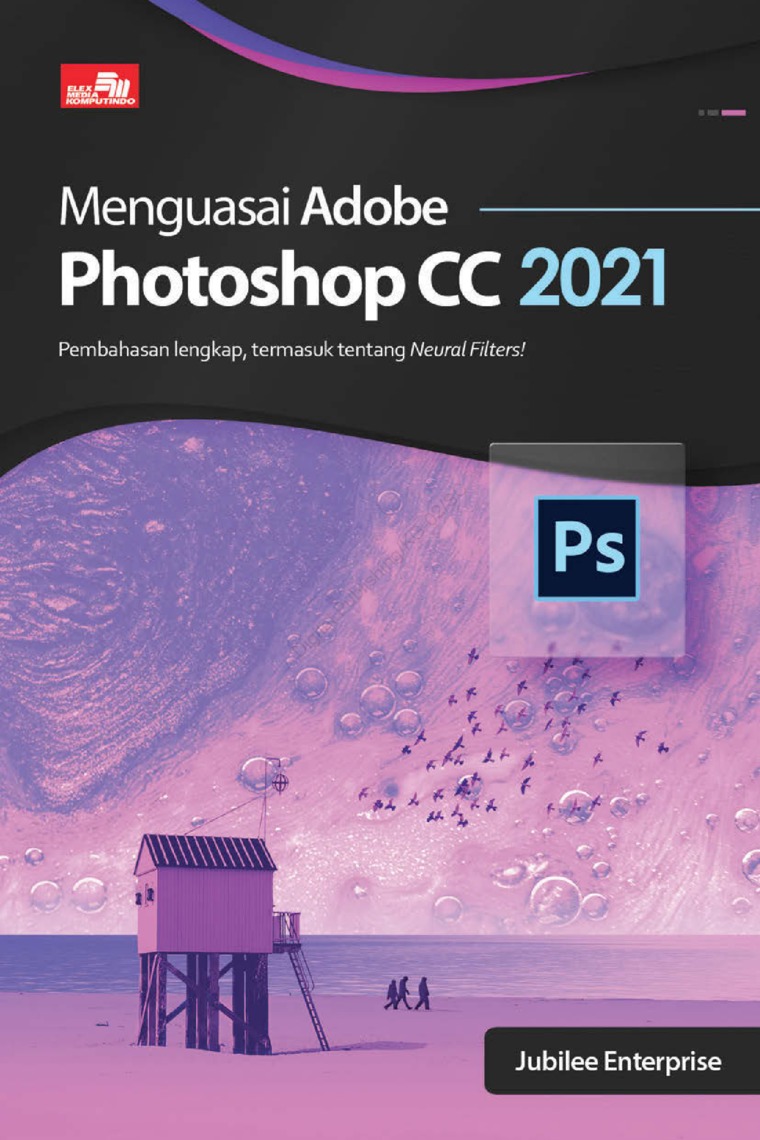
Harga Foto Berdasarkan Ukuran
Penjual biasanya memikirkan terlebih dahulu, harga yang tepat untuk ditawarkan kepada para pembeli, termasuk pencetak foto. Bisa agar pembeli akan menjadi pelanggan hanya pada satu tempat, bahkan mempromosikannya dengan pelanggan lainnya. Untuk harga sebenarnya relatif. Di setiap daerah mungkin berbeda-beda.
Ada yang harganya dua kali lipat lebih mahal, ada pula yang harganya sangat murah. Untuk mencetak foto, harus melihat ke kanan-kiri, penjual-penjual lainnya dengan memasang harga yang seperti apa. Apakah mengikuti harga pasaran atau ingin menentukan harga yang memberikan keuntungan besar.
Beberapa penjual foto, bahkan memberikan bonus untuk pembelian dalam jumlah banyak. Misalnya, mencetak 10 foto akan mendapatkan bonus 2 foto. Untuk harga 3R dan 4R biasanya memiliki harga yang sama karena ukurannya yang tidak beda jauh.
Ada pula yang memakai sistem paket. Jadi, satu kertas A4 akan berisi 6-9 foto dengan ukuran yang berbeda-beda atau dicampur. 14-16 foto, 16-20 foto dengan isi foto yang kecil-kecil. Harganya tetap sama karena tetap memakai kertas A4. Atau, hanya naik sedikit saja dengan paket yang berisi banyak foto.
Polaroid memang menghasilkan sebuah kenangan dan bidikan indah yang dapat dibawa dan disimpan ke mana pun, asalkan tidak hilang. Baca juga artikel yang lain berikut ini :
-
Ya, tentu saja!92% 1.4k / 1.5k
-
Tidak7% 117 / 1.5k
ePerpus adalah layanan perpustakaan digital masa kini yang mengusung konsep B2B. Kami hadir untuk memudahkan dalam mengelola perpustakaan digital Anda. Klien B2B Perpustakaan digital kami meliputi sekolah, universitas, korporat, sampai tempat ibadah."

- Custom log
- Akses ke ribuan buku dari penerbit berkualitas
- Kemudahan dalam mengakses dan mengontrol perpustakaan Anda
- Tersedia dalam platform Android dan IOS
- Tersedia fitur admin dashboard untuk melihat laporan analisis
- Laporan statistik lengkap
- Aplikasi aman, praktis, dan efisien